Θέλετε να μεταφέρετε τις σημειώσεις σας από το OneNote 2010 στο Evernote; Δεν υπάρχει επίσημος τρόπος εισαγωγής σημειώσεων OneNote 2010 στο Evernote, αλλά εδώ είναι μια λύση που μπορεί να σας βοηθήσει να μεταφέρετε τις περισσότερες από τις σημειώσεις σας.
Εάν έχετε χρησιμοποιήσει το OneNote 2010 και προσπαθήσατε να εισαγάγετε τα σημειωματάριά σας στο Evernote, μπορεί να έχετε απογοητευτεί και απογοητευτεί να ενημερωθείτε ότι το Evernote εισάγει μόνο από το OneNote 2007. Ακόμα κι αν έχετε μετατρέψει τους φορητούς σας υπολογιστές σε μορφή OneNote 2007, δεν μπορείτε εισαγάγετε σημειώσεις OneNote στο Evernote 3.5 χωρίς να έχετε εγκαταστήσει το OneNote 2007. Η ομάδα του Evernote ανέφερε στο φόρουμ υποστήριξής τους ότι εργάζονται για την προσθήκη εισαγωγής του OneNote 2010, αλλά προς το παρόν, εδώ είναι μια λύση για να λάβετε τις σημειώσεις του OneNote 2010 στο Evernote.
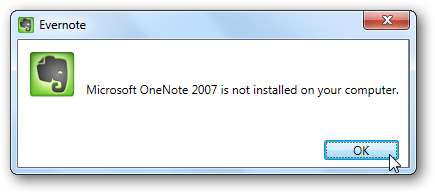
Υπάρχουν 2 καταπληκτικοί τρόποι εισαγωγής των δεδομένων OneNote 2010 στο Evernote. Αρχικά, μπορείτε απλώς να αντιγράψετε απευθείας το περιεχόμενο των ενοτήτων του φορητού σας υπολογιστή και, στη συνέχεια, να το επικολλήσετε απευθείας στο Evernote. Θα διατηρήσετε το μεγαλύτερο μέρος του περιεχομένου και τη μορφοποίησή σας στο OneNote με αυτόν τον τρόπο και μπορείτε ακόμα να επεξεργαστείτε και να προσθέσετε στις σημειώσεις. Εναλλακτικά, μπορείτε να εξαγάγετε ολόκληρους φορητούς υπολογιστές ως PDF και, στη συνέχεια, να προσθέσετε τα αρχεία PDF στο Evernote. Αυτό λειτουργεί επίσης καλά, αλλά δεν θα μπορείτε να επεξεργαστείτε τις σημειώσεις στο Evernote. Ας δούμε και τις δύο επιλογές.
Αντιγράψτε τις ενότητες OneNote 2010 στο Evernote
Ευτυχώς, η αντιγραφή και επικόλληση από το OneNote στο Evernote λειτουργεί τέλεια. Μπορείτε να επιλέξετε τα πάντα στη σημείωσή σας πατώντας Ctrl + A και, στη συνέχεια, αντιγράψτε το και επικολλήστε το στο Evernote. Ακολουθεί το σημειωματάριό μας στο OneNote:
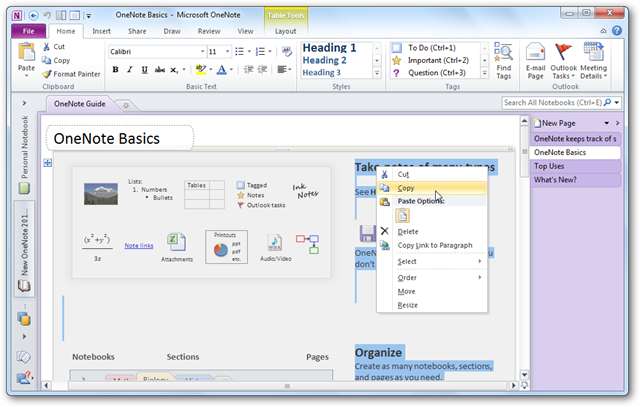
Δημιουργήστε μια νέα σημείωση στο Evernote και επικολλήστε το περιεχόμενο από το OneNote σε αυτό.
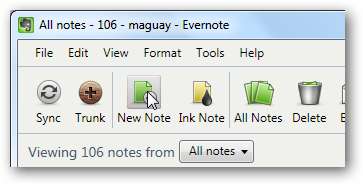
Εδώ είναι αφού το επικολλήσαμε στο Evernote. Φαίνεται σχεδόν το ίδιο, αλλά δεν αντιγράφηκε σωστά ο τίτλος, οπότε ίσως θέλετε να τον αντιγράψετε ξεχωριστά. Ενώ το εισαγάγετε στο Evernote ούτως ή άλλως, θα πρέπει να προσθέσετε και ετικέτες, ώστε να μπορείτε εύκολα να βρείτε το περιεχόμενό σας.
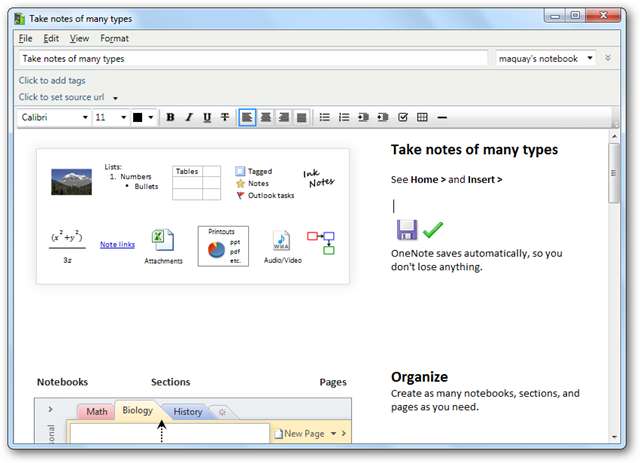
Μπορεί να χρειαστεί να αντιγράψετε και να επικολλήσετε τα δεδομένα σας από κάθε σημείωση για πάντα εάν έχετε πολλές σημειώσεις, έτσι μπορείτε να αντιγράψετε ολόκληρη την ενότητα κάθε φορά. Για να το κάνετε αυτό, επιλέξτε όλες τις σελίδες σας στη δεξιά πλευρά, κάντε δεξί κλικ και επιλέξτε αντίγραφο . Μπορείτε να επιλέξετε όλες τις σελίδες επιλέγοντας την πρώτη σελίδα και, στη συνέχεια, κρατώντας πατημένο το πλήκτρο shift και επιλέγοντας την τελευταία.
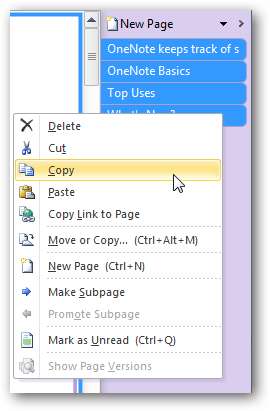
Τώρα, για άλλη μια φορά, επικολλήστε το σε μια νέα σημείωση στο Evernote. Αυτή τη φορά, η σημείωσή σας θα είναι αρκετά μεγάλη, καθώς θα περιέχει όλο το περιεχόμενο από όλες τις σελίδες σε αυτήν την ενότητα. Μπορεί να χρειαστεί ένα λεπτό για να εμφανίσει όλα τα δεδομένα το Evernote, αλλά θα πρέπει να επικολληθεί με σχεδόν την ίδια μορφοποίηση με το Notebook του OneNote. Αυτός είναι ένας πολύ πιο γρήγορος τρόπος για να εισάγετε τα δεδομένα σας στο OneNote στο Evernote, αλλά μπορεί να χρειαστεί λίγη ώρα εάν έχετε πολλές ενότητες Notebook.
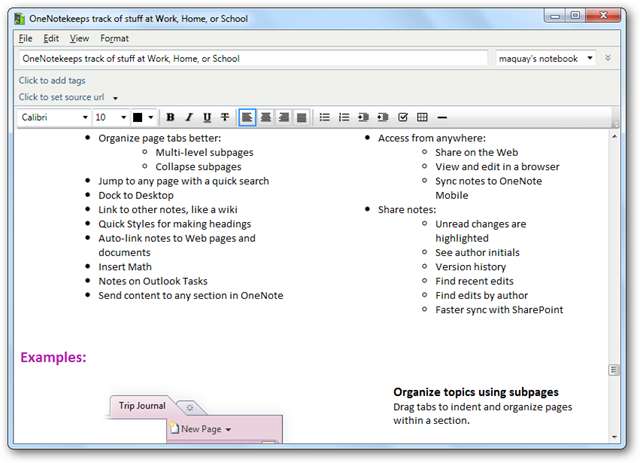
Κονβερτ ΟνεΝοτε 2010 Notebooks to PDF
Εάν έχετε πολλές ενότητες φορητών υπολογιστών στο OneNote, μπορεί να είναι πολύ δύσκολο ή χρονοβόρο να αντιγράψετε και να τα επικολλήσετε όλα στο Evernote. Εάν ναι, ο γρηγορότερος τρόπος εισαγωγής των σημειώσεων στο Evernote θα ήταν να εξάγετε τα σημειωματάριά σας ως PDF. Αυτό θα σας επιτρέψει να μεταφέρετε απευθείας όλες τις ενότητες και τις σελίδες από αυτό το σημειωματάριο στο Evernote, αλλά δεν θα μπορείτε να επεξεργαστείτε ή να προσθέσετε τις σημειώσεις στο Evernote. Επιπλέον, εάν δεν είστε premium συνδρομητής, ενδέχεται να μην μπορείτε να πραγματοποιήσετε αναζήτηση και στα PDF.
Για να μετατρέψετε ένα σημειωματάριο σε PDF, κάντε δεξί κλικ στο σημειωματάριο στην αριστερή πλευρά του OneNote και επιλέξτε Αποθήκευση ως .

Επιλέγω PDF στους διαθέσιμους τύπους αρχείων και βεβαιωθείτε ότι έχετε επιλέξει Τρέχον σημειωματάριο στο εύρος σελίδων.
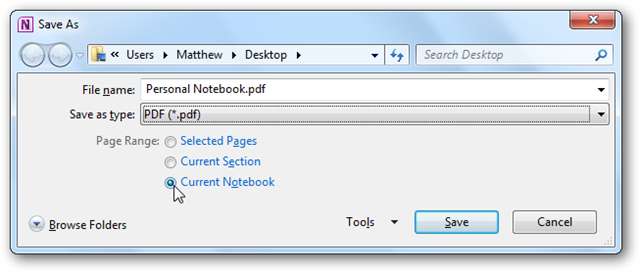
Η μετατροπή μπορεί να διαρκέσει λίγα λεπτά, ανάλογα με το πόσες ενότητες και σελίδες είχατε στο σημειωματάριο.

Μόλις ολοκληρωθεί, κάντε δεξί κλικ στο PDF στην Εξερεύνηση και επιλέξτε Αποστολή στο Evernote . Εναλλακτικά μπορείτε να αντιγράψετε και να επικολλήσετε το αρχείο PDF σε μια νέα ή υπάρχουσα σημείωση Evernote.
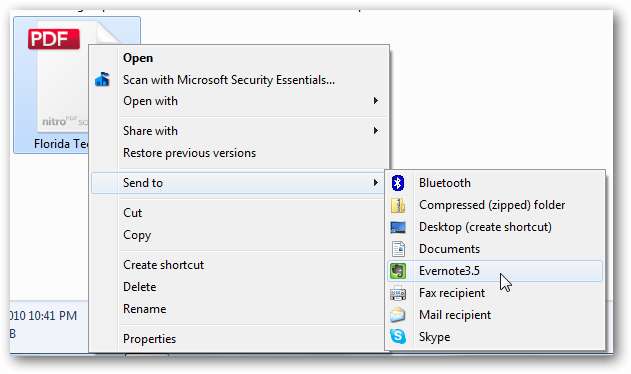
Λάβετε υπόψη ότι τα αρχεία PDF μπορεί να είναι μεγάλα. Ένα από τα σημειωματάριά μας είχε περισσότερες από 150 σελίδες με πολλές εικόνες στις περισσότερες σελίδες και το τελικό PDF ήταν περίπου 5Mb. Οι δωρεάν λογαριασμοί Evernote μπορούν να ανεβάζουν δεδομένα μόνο 40Mb ανά μήνα, οπότε βεβαιωθείτε ότι έχετε αρκετό χώρο μεταφόρτωσης για να προσθέσετε τις σημειώσεις σας ταυτόχρονα.
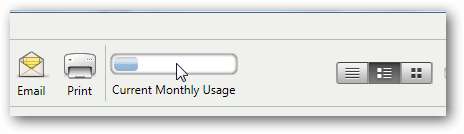
Μόλις το PDF σας είναι στο Evernote, μπορείτε να περιηγηθείτε διεξοδικά στις σελίδες απευθείας στο Evernote ή να κάνετε διπλό κλικ στο έγγραφο για να το ανοίξετε στην προεπιλεγμένη συσκευή ανάγνωσης PDF. Λάβετε υπόψη ότι κάθε μεμονωμένη σελίδα από το OneNote θα είναι τουλάχιστον μία σελίδα στο PDF σας, ανάλογα με τη διάρκεια των σημειώσεών σας.
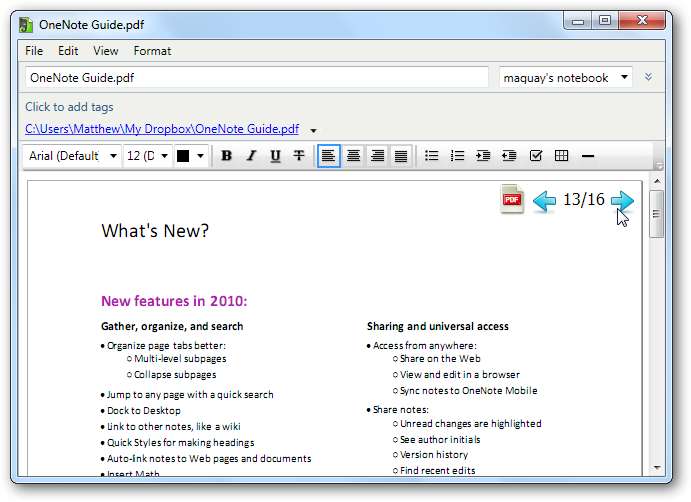
Αν θέλετε να αποθηκεύσετε σε άλλες μορφές, ανατρέξτε στο άρθρο για αρχάριους σχετικά με το πώς να το κάνετε αποθηκεύστε τις σημειώσεις του OneNote 2010 σε διαφορετικές μορφές αρχείων .
συμπέρασμα
Παρόλο που το Evernote δεν υποστηρίζει προς το παρόν την εισαγωγή σημειώσεων από το OneNote 2010, εξακολουθεί να μην είναι πολύ δύσκολο να εισαγάγετε τις σημειώσεις σας. Ακόμα κι αν προτιμάτε το OneNote, αυτός θα μπορούσε να είναι ένας τρόπος με τον οποίο θα μπορούσατε να τραβήξετε τις σημειώσεις σας στην κινητή συσκευή σας, καθώς το Evernote υποστηρίζει πολύ περισσότερες συσκευές από το OneNote. Θα προσέχουμε για μια ενημέρωση του Evernote που προσθέτει υποστήριξη για το OneNote 2010 και αν έρθει κάποιος, θα σας ενημερώσουμε σίγουρα!
Συνδέσεις






